Baixe e atualize o driver de áudio de alta definição Nvidia para Windows 10
Publicados: 2021-04-28Baixe e instale o driver de áudio de alta definição NVIDIA com os métodos mais fáceis descritos neste artigo. Para saber qual método funciona melhor para você leia todo o documento até o final.
Após atualizar o Windows 10, se você não conseguir ouvir o som pela porta HDMI, verifique imediatamente se os drivers de áudio NVIDIA estão desatualizados ou ausentes. Porque na maioria das vezes, drivers desatualizados são o motivo pelo qual você não consegue ouvir o som através da porta HDMI.
No entanto, você não precisa entrar em pânico, você pode atualizar os drivers de áudio NVIDIA HD com bastante facilidade e rapidez e reverter o suporte para a saída de áudios HDMI. Para revelar os melhores métodos para atualizar os drivers, vá descendo.
Método recomendado para baixar o driver de áudio de alta definição da Nvidia para Windows 10
Usar o Bit Driver Updater é a maneira mais perfeita de baixar e instalar o driver de áudio Nvidia HD no Windows 10 PC. O software vem carregado com muitos recursos avançados de gerenciamento de driver que tornam conveniente para os usuários resolver todos os problemas relacionados ao driver. Abaixo está a guia de download do software.
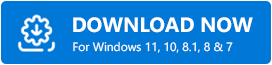
Métodos para baixar e atualizar o driver de áudio de alta definição NVIDIA para Windows 10
Existem três métodos melhores e convenientes pelos quais você pode obter o driver de áudio de alta definição NVIDIA mais recente para Windows 10. Leia cada um deles em detalhes:
Método 1: Atualizar o driver de áudio de alta definição NVIDIA no Gerenciador de dispositivos
Sem procurar ajuda de nenhum utilitário de atualização de driver, você pode atualizar os drivers por meio de um programa padrão do Windows chamado Gerenciador de dispositivos. Mas lembre-se de que a atualização de drivers no Gerenciador de dispositivos requer conhecimento técnico adequado e muito tempo. Portanto, se você precisa de habilidades técnicas, é bom seguir as etapas compartilhadas abaixo:
Etapa 1: pressione a tecla do logotipo do Windows no teclado e digite Gerenciador de dispositivos na caixa de pesquisa da barra de tarefas. Mais tarde, clique no melhor resultado da partida.
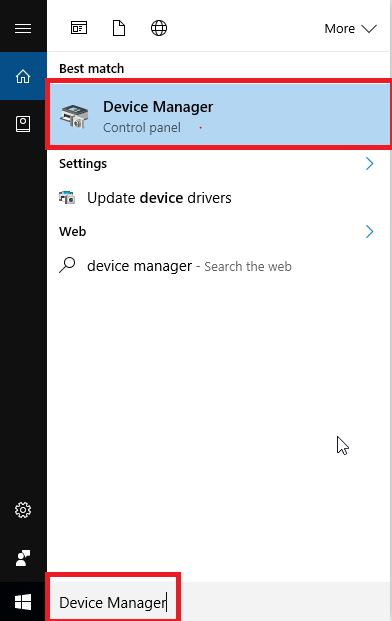
Passo 2: Além disso, expanda a categoria chamada Controladores de som, vídeo e jogos clicando duas vezes nela.
Etapa 3: Depois disso, localize e clique com o botão direito do mouse no driver de áudio de alta definição NVIDIA para escolher a opção Atualizar software do driver .
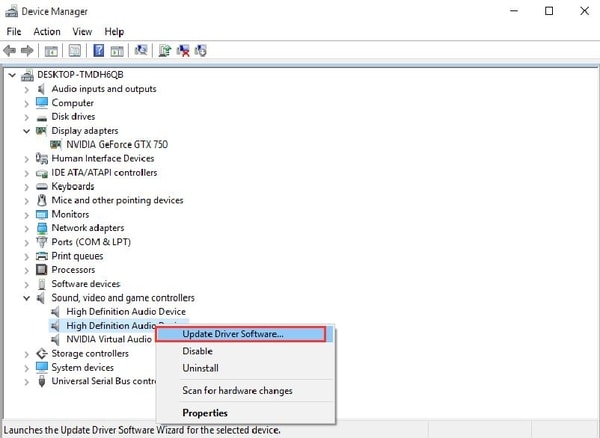
Leia também: Problema do driver de áudio Intel High Definition (HD) no Windows 10 [CORRIGIDO]
Etapa 4: O próximo prompt mostrará as duas opções, você precisa escolher a primeira, ou seja, Pesquisar automaticamente por software de driver atualizado .
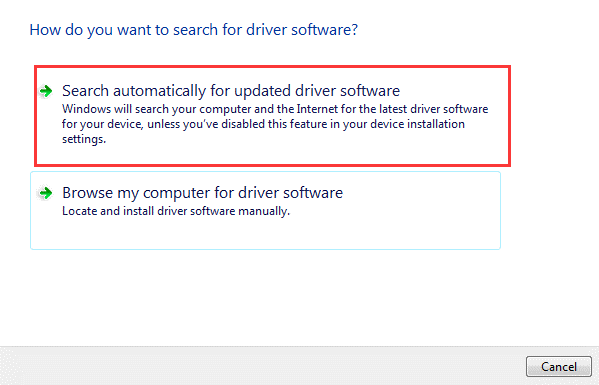
Agora, o Windows inicia a verificação de drivers online. Se o Windows encontrar alguma atualização disponível, ele instalará a atualização automaticamente.
Método 2: Use o site oficial da NVIDIA para instalar o driver de áudio HD mais recente
Se, no caso, o Windows demorar para atualizar os drivers de áudio de alta definição , você poderá obter os drivers mais recentes no site oficial do fabricante. Os drivers de áudio NVIDIA são a parte do conjunto de drivers da placa gráfica. Portanto, para atualizar os drivers de áudio NVIDIA para a versão mais recente, você pode baixar e instalar o arquivo de driver para sua placa gráfica. Os drivers mais atualizados estão disponíveis para download no site oficial da NVIDIA. Aqui está como você pode instalá-los em seu PC.
Etapa 1: visite a página de suporte oficial da NVIDIA .
Etapa 2: Em seguida, escolha as informações do produto e do sistema com base na versão do sistema e na placa gráfica que você está utilizando no momento.
Passo 3: Depois disso, clique no botão Pesquisar .
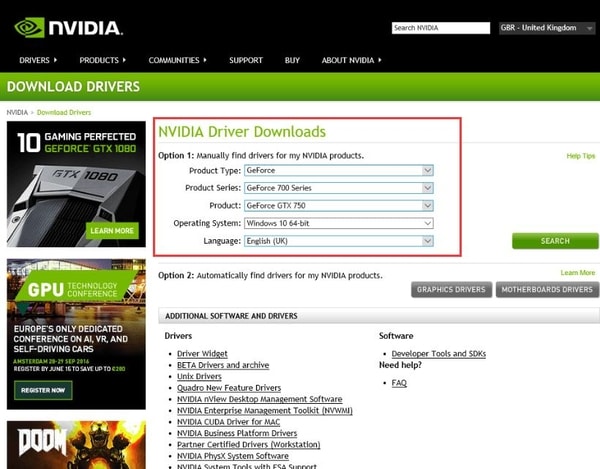
Passo 4: Em seguida, clique no botão Download .
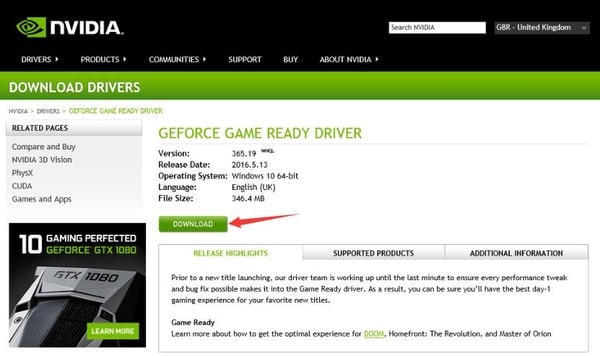

Passo 5: Clique no botão Concordar e Baixar .
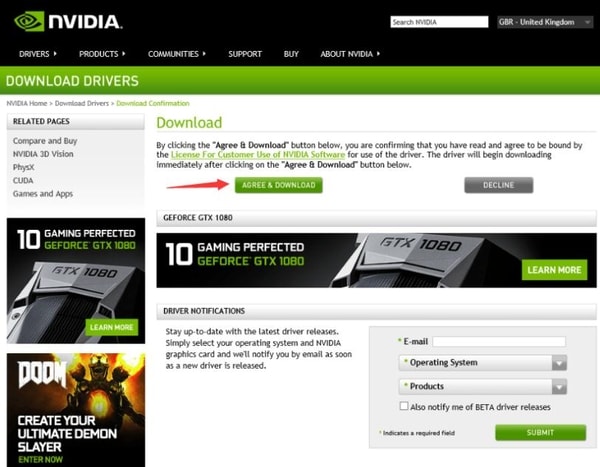
Etapa 6: Quando o download estiver concluído, execute o arquivo de driver baixado e siga as instruções na tela para obter os drivers mais recentes instalados em seu PC.
Leia também: Como corrigir a falha de instalação do driver de áudio Realtek HD no Windows 10
Desta forma, todos os elementos serão instalados na suíte de drivers completa. Se você não quiser instalar o arquivo de driver completo, poderá selecionar a opção Instalação personalizada e desmarcar os outros arquivos de driver para instalar os drivers de áudio NVIDIA HD para Windows 10.
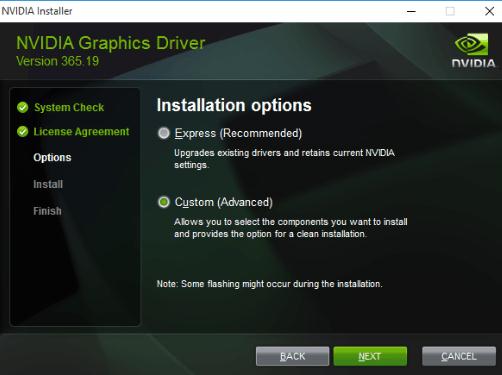
Método 3: Instalar automaticamente o driver de áudio NVIDIA HD via Bit Driver Updater (altamente recomendado)
Se você não possui habilidades técnicas muito necessárias e tempo suficiente para realizar a atualização do driver manualmente. Em seguida, você pode experimentar o Bit Driver Updater, uma ferramenta de atualização de driver reconhecida mundialmente. Esta ferramenta de atualização de driver não apenas corrige as consultas relacionadas ao driver, mas pode maximizar o desempenho geral do PC, bem como resolver vários outros erros relacionados ao Windows. Junto com ele, o utilitário pode atualizar todos os drivers desatualizados com um clique do mouse. Abaixo estão as etapas para atualizar os drivers usando o Bit Driver Updater :
Etapa 1: clique no botão de download fornecido abaixo para instalar o Bit Driver Updater útil, mas eficaz.
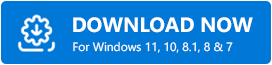
Etapa 2: inicie o utilitário em seu computador e clique no botão Digitalizar no painel esquerdo para que a ferramenta inicie a verificação de drivers desatualizados ou quebrados no seu PC.
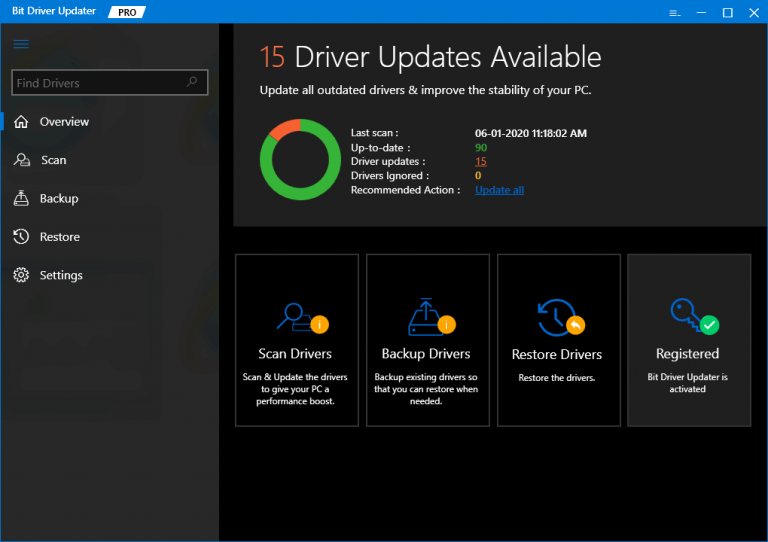
Etapa 3: Após a verificação, a ferramenta fornece uma lista de todos os drivers que precisam ser atualizados. Na lista, localize os controladores de som, vídeo e jogos e localize o driver de áudio HD que está causando problemas.
Etapa 4: Por fim, clique no botão Atualizar agora refletido ao lado dele.
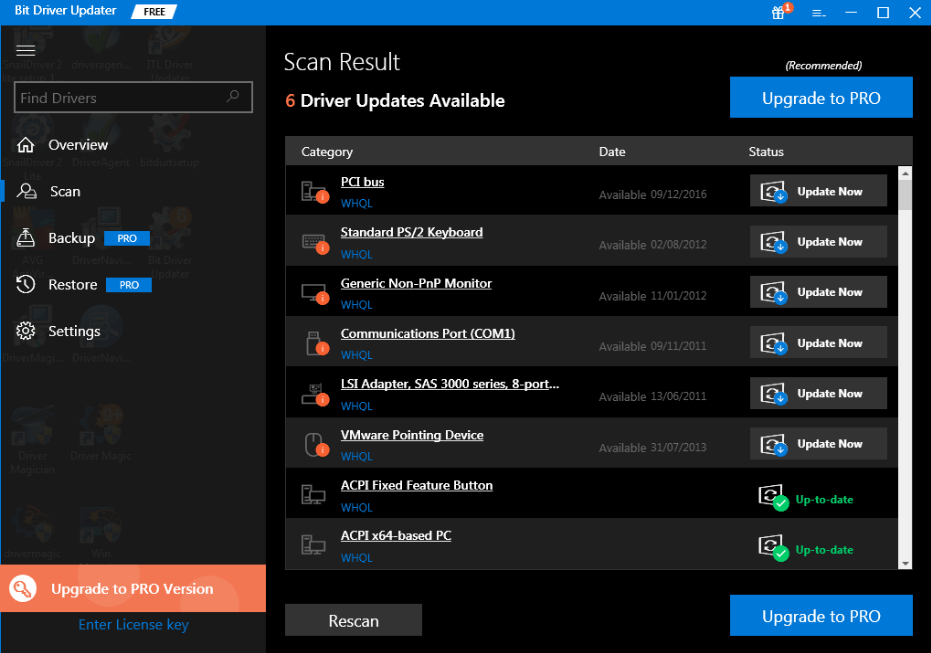
Apenas no caso, se você observou que muitos outros drivers também exigem uma atualização e desejam realizar a atualização do driver junto com eles. Então, você pode fazer isso, para isso você precisa mudar para a versão atualizada do Bit Driver Updater.
Não apenas isso, mas a versão pro permitirá que você acesse outros vários recursos avançados, como backup e restauração, atualização com um clique, otimizador de sistema e assim por diante. Portanto, sem perder mais tempo, instale o Bit Driver Updater no seu PC para aproveitar o melhor do seu sistema.
Leia também: 13 melhores equalizadores de som de áudio gratuitos para Windows 10 em 2021
Dica de bônus: como desinstalar e reinstalar o driver de áudio de alta definição NVIDIA para Windows 10
Às vezes, a atualização dos drivers não funciona devido a problemas de compatibilidade. Nesse caso, você precisa reinstalar os drivers, mas para isso é necessário desinstalar primeiro os drivers antigos. Aqui estão as etapas para desinstalar os drivers de áudio de alta definição NVIDIA para Windows 10:
Etapa 1: inicie o Gerenciador de dispositivos em seu sistema.
Passo 2: Depois disso, localize e clique duas vezes na categoria Controladores de som, vídeo e jogos para expandi-la.
Passo 3: Em seguida, descubra o driver de áudio HD e clique com o botão direito nele para escolher Desinstalar .
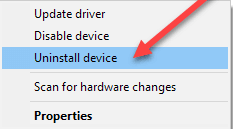
Passo 4: Em seguida, clique em SIM, caso a caixa pop-up apareça e busque suas confirmações para desinstalar os drivers.
Agora, espere até que a desinstalação seja concluída. Quando terminar, tente reinstalar o driver de áudio de alta definição NVIDIA no Windows 10.
Leia também: 22 Melhor Atualizador de Driver Gratuito para Windows 10, 8, 7 em 2021 [Atualizado]
Download e atualização do driver de áudio de alta definição NVIDIA para Windows 10 – concluído com sucesso
Portanto, é assim que você pode executar a atualização do driver e instalar o driver de áudio de alta definição NVIDIA correto para Windows 10. Espero que você tenha achado as informações fornecidas acima muito úteis.
Ainda assim, caso tenha alguma dúvida, não entre em pânico e compartilhe conosco através dos comentários abaixo. Além disso, suas sugestões também serão reconhecidas, então compartilhe-as na caixa abaixo. Por fim, para ler artigos de tecnologia mais informativos, não se esqueça de se inscrever no TechPout.

